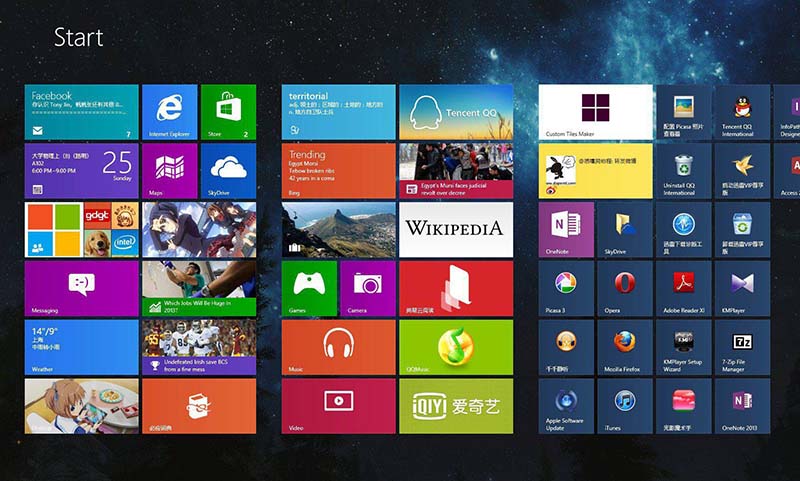【故障原因和处理办法】一步步教你如何连接电脑上的WiFi网络
身处互联网时代,WiFi已成为我们生活不可或缺的一部分。然而,有时我们会遇到一些令人沮丧的问题,比如无法连接电脑上的WiFi。为了帮助你解决可能遇到的这类问题,本文将一步步向你介绍常见故障原因和解决办法。

故障原因:
1. 信号弱:周围的信号干扰、远离WiFi发射器或有建筑物遮挡可能导致信号弱,进而无法连接WiFi。

2. 无线网络名称(SSID)错误:输入错误的网络名称将导致无法连接网络。
3. 无线安全设置错误:密码错误或加密方式不匹配将导致无法连接。

4. 网络适配器驱动过期:可能是因为驱动软件没有及时更新,导致WiFi无法正常工作。
5. 路由器故障:路由器问题,如重启设置错误、电源故障等也会造成连接问题。
解决办法:
1. 重新启动:首先尝试简单的方法,将电脑和路由器重新启动。有时候问题就能自行解决。
2. 确认信号强度:将电脑靠近WiFi发射器,确保信号强度在可接受范围内。
3. 检查网络名称和密码:确保输入正确的网络名称和密码,避免拼写错误或大小写错误。
4. 更新驱动程序:访问电脑或WiFi适配器制造商的官方网站,下载并安装最新的驱动程序。
5. 重置路由器:按照路由器制造商的指南,进行重启或恢复出厂设置。
拓展资料:
- WiFi网络扩展器:如果你住的房子很大或有厚墙,可以考虑购买WiFi网络扩展器来扩大无线覆盖范围。
- 网络安全:为了保护您的WiFi网络免受黑客攻击,记得启用强密码和加密。
- 路由器更新:定期检查路由器制造商的官方网站,更新路由器固件以获取最新功能和安全修复。
通过本文提供的解决办法,相信你能轻松连接电脑上的WiFi网络。不过记住,故障原因各有不同,请根据实际情况选择适合的处理方法。无论何时,无法连接WiFi时,不要惊慌,试试这些建议吧!祝你上网愉快!
热门服务推荐
热门资讯
热门问答
新人礼遇,下单最高立减100元
00
:00
后结束


 推荐
推荐
 推荐
推荐